La calibrazione XYZ è un processo che verifica se la stampante è stata assemblata correttamente e se gli assi sono perpendicolari tra di loro. Misura il disassamento degli assi X/Y ed applica delle correzioni. Potrebbe indicare due set di errori: compromessa/fallita. Vedi sotto per una descrizione dettagliata.

La calibrazione XYZ è parte del Wizard, che compare alla prima accensione o dopo un reset alle impostazioni di fabbrica. Nel caso in cui sia stato saltato, si può avviare manualmente da Menu LCD - Calibrazione - Wizard.
Se desideri ripetere la calibrazione XYZ ed hai completato il Selftest con successo, puoi avviare la calibrazione XYZ separatamente da Menu LCD - Calibrazione - XYZ cal.
Guida alla calibrazione
- La stampante avvierà la calibrazione allineando l’asse Z. Accertati che entrambe le estremità dell’asse X abbiano raggiunto la cima.
- Nel passaggio successivo, la stampante chiederà se il foglio d’acciaio è posizionato sul letto. Rimuovi il foglio d’acciaio per il primo passaggio di calibrazione a quattro punti e seleziona No.
- Verifica che l’ugello sia pulito e conferma sullo schermo.
- Posiziona un foglio di carta (ad esempio il foglio dei suggerimenti incluso) tra l’ugello ed il piano riscaldato. Se l’ugello tocca la carta premi immediatamente il pulsante Reset. Il tuo sensore P.I.N.D.A. È probabilmente troppo in alto. Abbassalo di 2-3 filettature e avvia di nuovo la calibrazione. Più info sotto.
- Una volta finita la prima routine, posiziona il foglio d’acciaio sul piano riscaldato e conferma sullo schermo. La stampante eseguirà una calibrazione completa a nove punti. Tutte le compensazioni necessarie verranno salvate in una memoria non volatile.
Guida alla risoluzione dei problemi della calibrazione XYZ
Clicca qui per spiegazioni di Messaggi d’errore calibrazione XYZ (MK3/MK3S/MK3S+).
Se incontri un messaggio d’errore, c’è probabilmente un problema nell’assemblaggio della tua stampante.
Per favore esegui i compiti seguenti:
- Accertati di aver seguirò le istruzioni sullo schermo in maniera precisa. Accertati in particolare che l’asse X si sia spostato fino in cima, altrimenti l’asse Z potrebbe essere disallineato.
- Accertati che il fascio di cavi che parte dall’estrusore e le relative fascette non colpiscano il coperchio della scheda EINSY RAMBo prima della fine della corsa dell’asse X.
- Verifica E-axis assembly. Accertati che l’hotend sia perfettamente inserito nell’estrusore.
Accertati che l’heatsink sia ben inserito in entrambi gli slot (frecce verdi), che il lato corto del blocco di riscaldamento sia rivolto in avanti (righello arancione), con i relativi cavi che decorrono sul lato sinistro in direzione posteriore (freccia blu).

- Accertati che nulla blocchi il movimento di nessuno degli assi. Puoi testarlo facilmente muovendo l’estrusore o il piano riscaldato da Menu LCD - Impostazioni - Sposta sse (X/Y). Spostalo da un’estremità all’altra ed ispeziona il movimento.
- Accertati che il sensore P.I.N.D.A. o SuperPINDA sia circa 1mm più in alto della punta dell’ugello. Il posizionamento del sensore P.I.N.D.A. È spiegato in 9. Controllo finale.
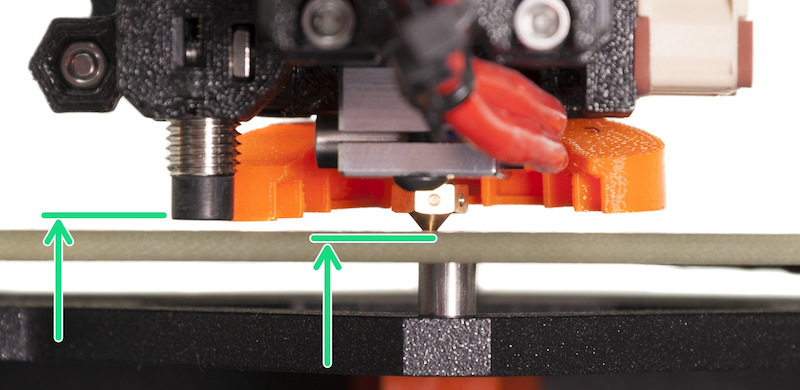
- C’è anche una remota possibilità che il tuo sensore P.I.N.D.A. sia difettoso. Il modo migliore per verificare ciò è andare a Menu LCD - Supporto - Info Sensore.Posizionando un oggetto metallico (ad esempio una spatola) sotto al sensore, il valore dovrebbe cambiare da 0 a 1. Si possono trovare ulteriori informazioni in Test Sensore P.I.N.D.A./SuperPINDA.